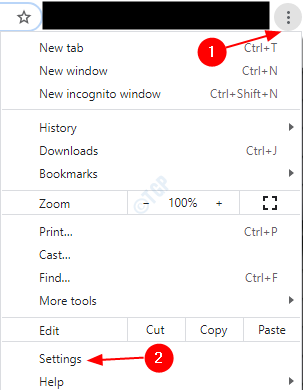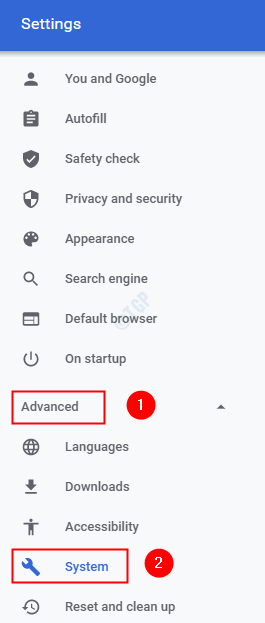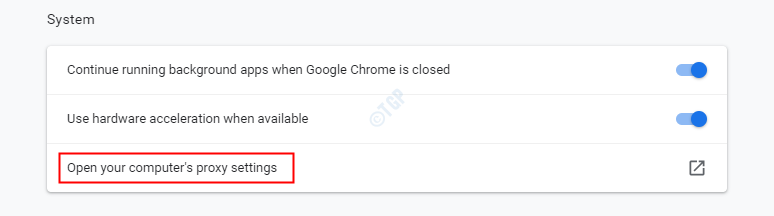Parfois, vous avez peut-être remarqué que le navigateur Google Chrome prend beaucoup de temps pour charger une page Web. Lorsque vous observez le coin inférieur gauche de la fenêtre, vous voyez un petit message qui dit «Téléchargement du message de script proxy». Habituellement, ce message s’affiche lorsque vous ouvrez une page Web à partir de votre navigateur pour la première fois. Une fois, la page charge cette erreur ne sera pas vue. Par la suite, vous pouvez parcourir tout autre élément sur Internet et cette erreur ne sera pas visible tant que vous n’aurez pas fermé le navigateur. Cependant, si vous avez hâte de résoudre ce problème, lisez et suivez les étapes ci-dessous. Dans cet article, nous allons discuter de différentes façons de résoudre le message de téléchargement du script proxy sur Google Chrome.
Méthode 1: à partir des paramètres
Étape 1: Fermez le navigateur Chrome. (S’il y en a un ouvert)
Étape 2: maintenez les touches Windows+R
Étape 3: Saisissez ms-settings: proxy et appuyez sur Entrée
Étape 4: dans la configuration automatique du proxy, désactivez les paramètres de détection automatique. (Le bouton sera désormais affiché en blanc) Étape 5: Rouvrez le navigateur Google Chrome. Étape 1: Hod les boutons Win Key et R ensemble Étape 2: saisissez inetcpl.cpl et appuyez sur la touche Entrée Étape 3: dans la fenêtre Propriétés Internet, accédez à l’onglet Connexions Étape 4: cliquez sur le bouton Paramètres LAN Étape 5: La fenêtre des paramètres du réseau local (LAN) apparaîtra Étape 6: Décochez la Détection automatique des paramètres Étape 7: cliquez sur OK
Étape 8: Cliquez à nouveau sur OK dans la fenêtre Propriétés Internet Étape 9: fermez et rouvrez le navigateur Chrome. Étape 1: ouvrez le navigateur Google Chrome Étape 2: Dans le coin supérieur droit de la fenêtre, cliquez sur le Menu
Étape 3: Choisissez Paramètres dans le menu Étape 4: Dans la fenêtre Paramètres, dans le menu de gauche, cliquez sur Avancé Étape 5: Cliquez ensuite sur Système
Étape 6: dans la partie droite, sélectionnez Ouvrir les paramètres de proxy de votre ordinateur Étape 7: Cela ouvre la fenêtre Propriétés Internet. Suivez les étapes 4 à 9 pour résoudre le problème. C’est tout. Nous espérons que cet article a été instructif. Merci d’avoir lu. Veuillez commenter et nous faire savoir si vous avez pu résoudre le problème. Anusha Pai est un ingénieur logiciel ayant une longue expérience dans l’industrie informatique et ayant une passion pour l’écriture. 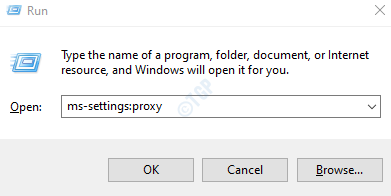
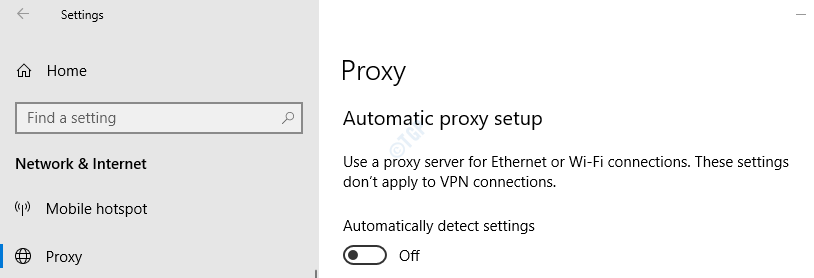
Méthode 2: à partir des propriétés Internet
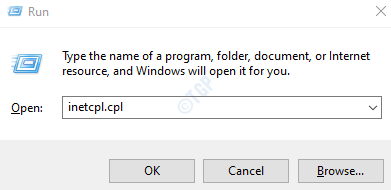
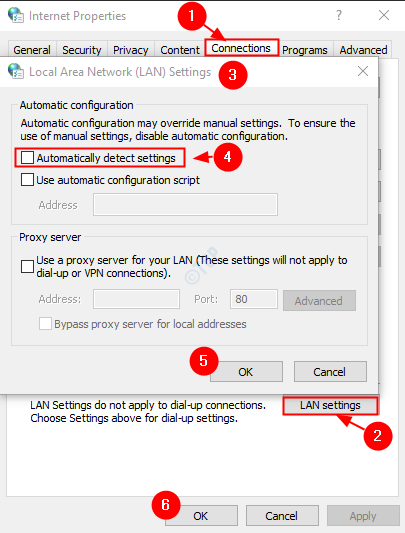
Méthode 3: à partir des paramètres de Chrome